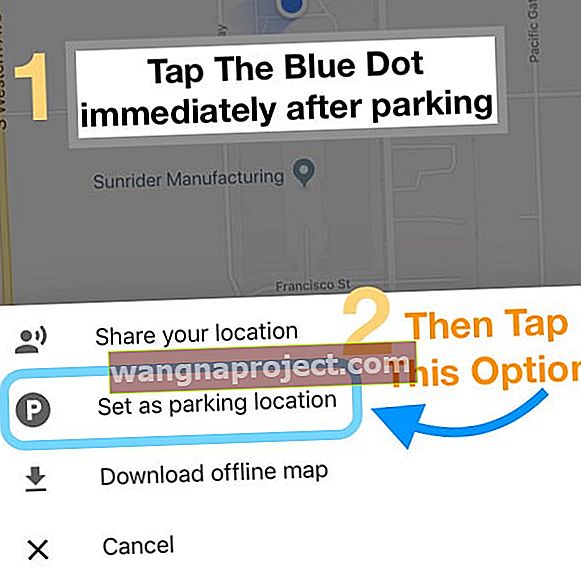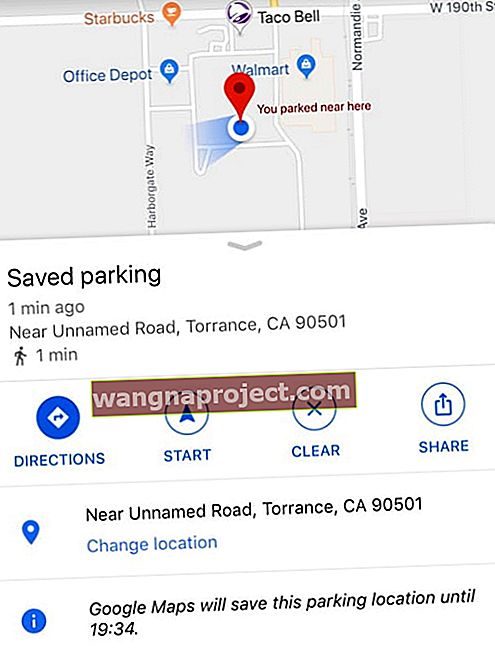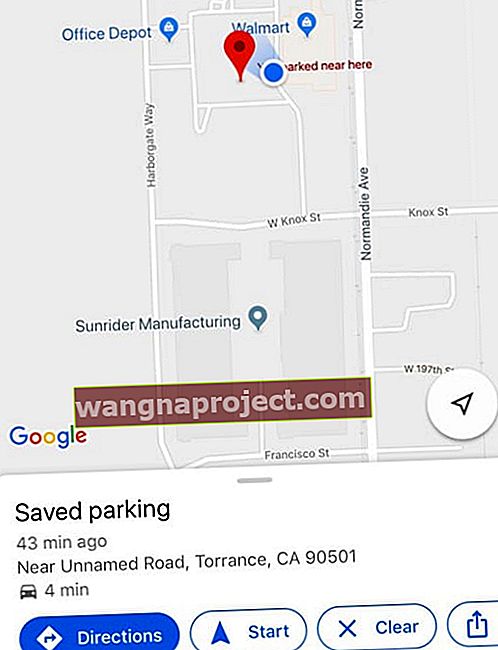Ако сте нещо като мен, понякога забравяте къде сте паркирали колата си. Това се случва на най-добрите от нас.
Обикновено това води до незначителни неудобства - разходка из паркинга, щракване върху бутона „заключване“ на ключодържателя и изчакване да чуете звуков сигнал.
Но за щастие, чудесата на технологията най-вече могат да премахнат този проблем.
Следвайте тези бързи съвети, за да настроите местоположението на паркирания автомобил с помощта на приложението Google Maps за iPhone
- В Google Maps докоснете синята точка, която показва вашето местоположение, и изберете s et като място за паркиране
- За да се върнете на паркираното място, докоснете паркираното си място, отбелязано с P, или докоснете думите „ паркирали сте близо до тук “ и след това докоснете бутона „ Упътвания “ в банера „Запазено паркиране“ (ако не виждате това, натиснете веднъж върху картата)
СВЪРЗАНИ СТАТИИ:
Как показвате паркирането в Google Maps?
Просто използвайте функцията за паркиран автомобил на Google Maps на вашия iPhone!
Повечето съвременни приложения за картографиране вече имат вградена функция, която запомня къде сте паркирали автомобила си.
Това включва Apple Maps и сега Google Maps за iOS.
Както при повечето функции на приложението на Google, това първо дебютира на Android, но стигна до мобилната операционна система на Apple.
Въпреки че функцията на Apple Maps е относително интуитивна, това ръководство е за потребителите на Google Maps сред нас. Ето как да получите приложението, за да запомните къде сте паркирали колата си.
Може ли Google да запомни къде съм паркирал?
Да!
След като настроите функцията за паркиране на Google Maps, тя може да работи автоматично.
Има и няколко начина той да запомни местоположението на вашата кола.
Пригответе се Google Maps да запомни местоположението на колата ви
Разрешаване на достъп до местоположението на Google Map
- Първо, ще трябва да редактирате услугите си за местоположение за Google Maps, ако Always не е включен по подразбиране
- За да работи функцията за паркиран автомобил, Google се нуждае от достъп до вашето местоположение по всяко време
- Отидете в Настройки , докоснете Поверителност и след това Услуги за местоположение
- Намерете Google Maps и го докоснете
- Уверете се, че сте задали Allow Location Access на Always
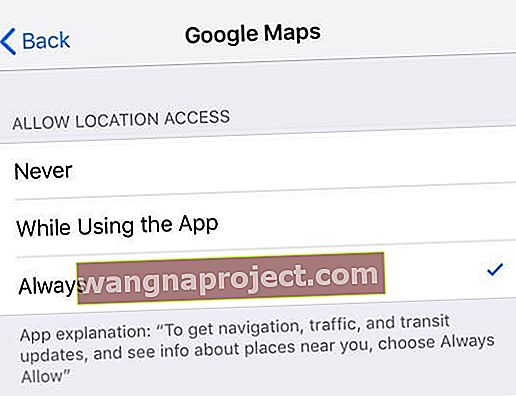
Промяната на достъп до Google Map винаги е критична стъпка - функцията няма да работи без нея.
Включете известията на Google Maps
За да получавате известия за информацията за паркирането, не забравяйте да включите известията на Google Maps.
- Отворете приложението Google Maps
- Изберете менюто (3 хоризонтални ленти) в левия ъгъл на лентата за търсене
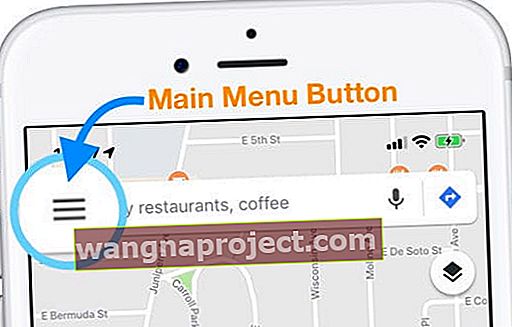
- Докоснете Настройки (иконата на зъбно колело или зъбно колело)
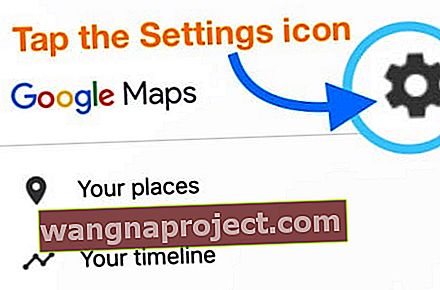
- Изберете Известия
- Включете Запазени места за паркиране
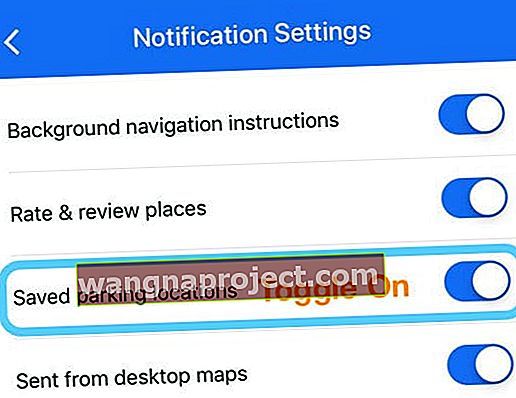
След това следвайте една от стъпките за един от методите по-долу, в зависимост от това с кой бихте искали да отидете.
Как Google Maps знае къде е моят паркиран автомобил?
Първи метод: Използвайте функцията „Кажете къде сте паркирали“ на Google Maps с проследяване на движението и фитнес на iOS
Първият начин да активирате функцията за паркиран автомобил е да разчитате на собствената си активност на вашия iPhone, когато пристигнете.
Този метод позволява на Google Maps да запомни кога и къде сте паркирали колата си автоматично!
Как да накарате Google Maps да знае къде сте паркирали автоматично
- Включете проследяването на фитнес на вашия iPhone
- Отидете в Настройки> Поверителност> Движение и фитнес
- Включете проследяване на фитнес
- След като проследяването на фитнес е включено, превключете на Google Maps, за да има достъп до вашата активност в движението
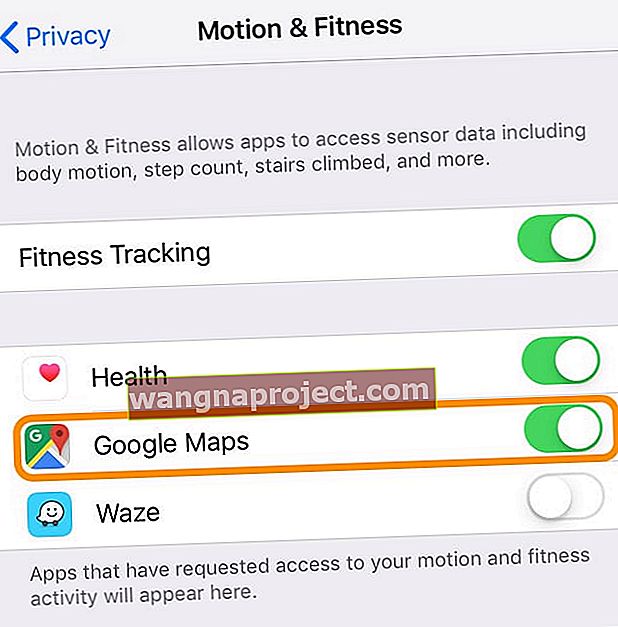
- Отворете Google Maps и въведете адрес или място, до което да навигирате
- След като пристигнете до местоназначението си, изскачащи прозорци с пристигане на екрана
- Плъзнете или превъртете нагоре към горната част на екрана, за да се покажат допълнителни подробности
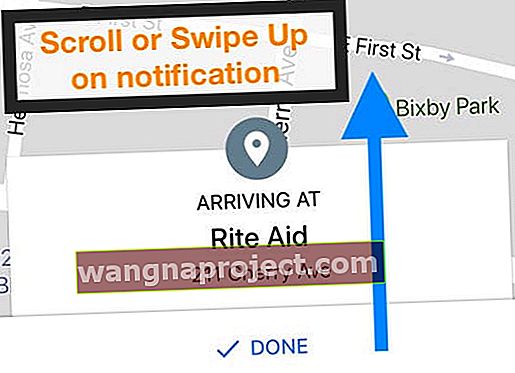
- Плъзнете или превъртете нагоре към горната част на екрана, за да се покажат допълнителни подробности
- Превъртете превключвателя под Знаете къде сте паркирали
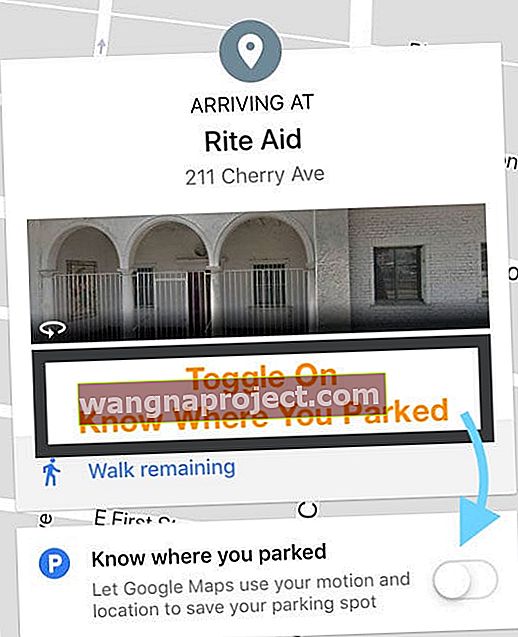
- Ако за първи път активирате тази функция, ще видите изскачащ прозорец за iOS, в който се посочва, че Google иска достъп до данните за фитнес
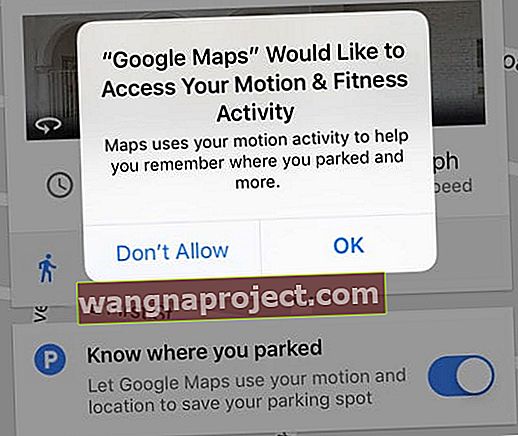
- Натиснете OK или Accept
- Ако за първи път активирате тази функция, ще видите изскачащ прозорец за iOS, в който се посочва, че Google иска достъп до данните за фитнес
- Оттук ще видите района, в който сте паркирали колата си, обозначен като Паркирал в близост до тук
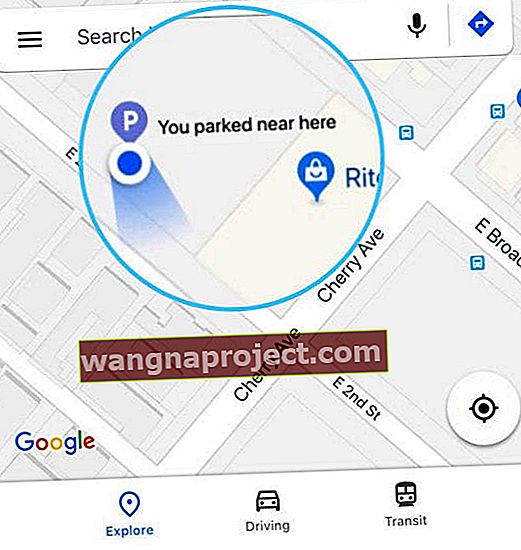
След като настроите настройката, Google Maps автоматично използва вашия акселерометър на iPhone и данните за активността във фитнеса, за да запомни местоположението на колата ви.
Метод втори: Свържете се с колата си чрез Bluetooth или USB
Google Maps може също така да открие дали сте паркирали - и къде сте паркирали - когато е свързан директно с вашия автомобил.
Обикновено свързването на Google Maps с вашия автомобил осигурява най-точното местоположение на вашия паркиран автомобил.
Как свързвате Google Maps с медийната система на вашия автомобил
- Отворете приложението Google Maps
- Изберете менюто (3 хоризонтални ленти) в левия ъгъл на лентата за търсене
- Докоснете Настройки (иконата на зъбно колело или зъбно колело)
- Изберете Навигация
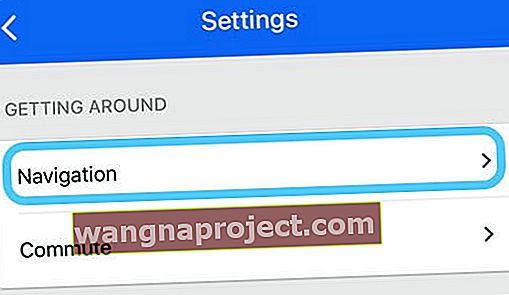
- Превъртете надолу до секцията за паркиране
- Потвърдете съобщението казва „Ще получите запазено паркиране, ако автомобилът ви е свързан с Bluetooth / USB) и включете Запазени места за паркиране
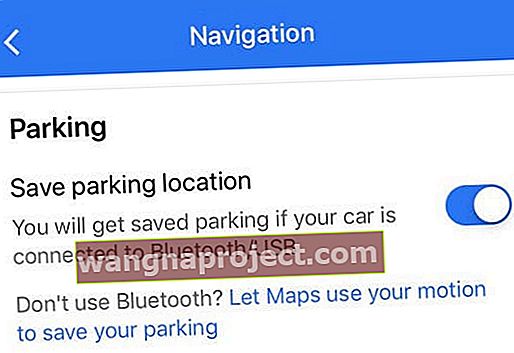
- Ако съобщението казва „Запазете мястото си за паркиране, като използвате активността си в движение“, първо трябва да изключите проследяването на фитнес за Google Maps
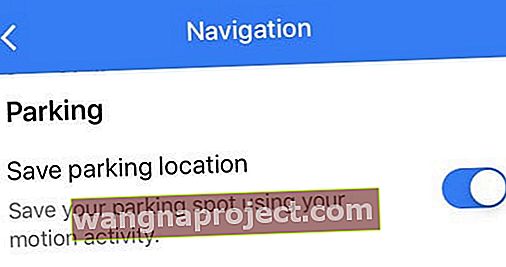
- Отидете в Настройки> Поверителност> Движение и фитнес
- Изключете Google Maps или изключете проследяването на фитнес
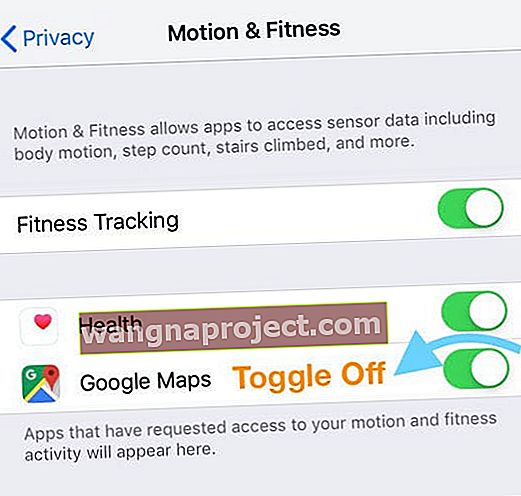
- След това повторете стъпки 4-6
- След като свършите всичко, свържете и сдвоете вашия iPhone чрез Bluetooth към развлекателната или аудиосистемата на вашия автомобил
 източник: Hyundai
източник: Hyundai
- Уверете се, че сте настроили източника за аудиосистемата на автомобила на Bluetooth
- Като алтернатива можете да използвате USB кабел, за да включите устройството си към порт в колата си
Имайте предвид, че ако имате стерео система за вторичен пазар, този метод може да не открие факта, че сте в превозно средство.
Метод трети: Ръчно задайте местоположението на паркирания автомобил
Разбира се, ако другите опции не работят за вас, има лесен резервен вариант.
Просто задайте местоположението на колата си сами в приложението Google Maps!
- Отворете Google Maps
- По всяко време докоснете синята точка, която показва вашето местоположение
- След това изберете Задай като място за паркиране
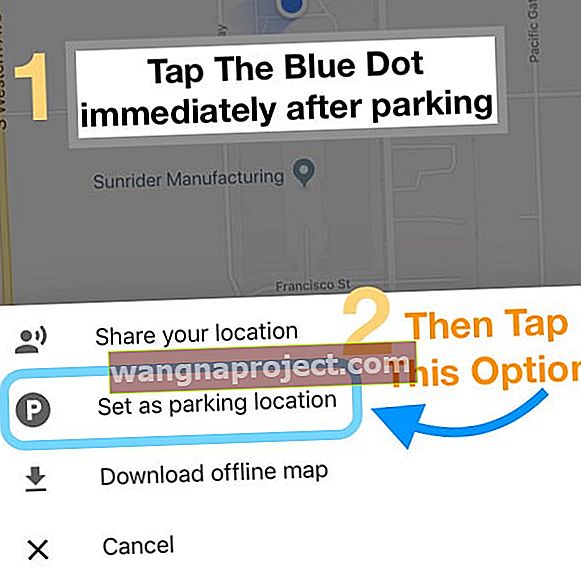
- След като бъде запазен, виждате паркираната си кола всеки път, когато докоснете раздела за шофиране
- Можете също да натиснете Промяна на местоположението, за да редактирате точното разположение или да натиснете бутона Споделяне, за да изпратите местоположението на паркираната си кола на приятели или семейство
- Когато приключите, просто натиснете Clear
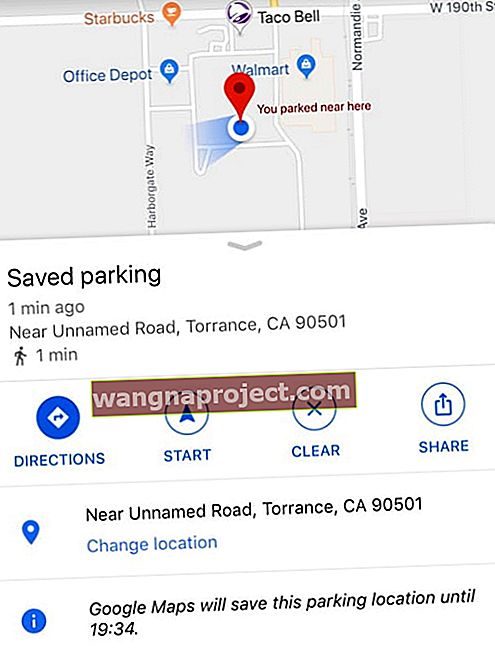
Google Maps запазва информацията за паркирането ви за 8 часа от момента, в който сте паркирали за първи път.
Намиране на паркирана кола
След като зададете мястото, където сте паркирали колата си, връщането към нея е лесно!
- Отворете Google Maps и отидете в долната част на екрана
- Докоснете или плъзнете нагоре върху банера или съобщението за запазено паркиране
- Изберете Упътвания (или Показване на карта) и получете указания как да го намерите
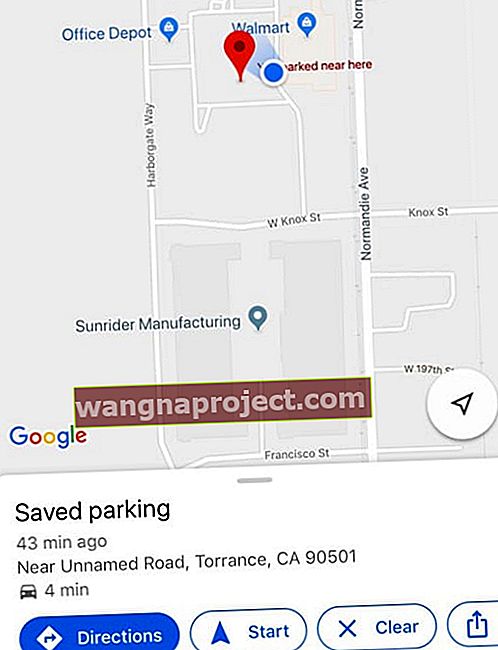
- Ако сте търсили друго местоположение в Карти, след като сте задали местоположението на паркираната си кола, първо изчистете резултата от търсенето
- Докоснете Clear X в лентата за търсене в горната част на Google Maps. И след това в долната част докоснете Запазено паркиране
Споделете местоположението си за паркиране в Google Maps с други
- Отворете Google Maps
- Докоснете мястото за паркиране
- В долната част докоснете Запазено паркиране
- докоснете Запазено паркиране и изберете бутона за споделяне
Преместете мястото си за паркиране в Google Maps
След като зададете паркираното си местоположение, можете да го промените, ако е необходимо.
- Отворете Google Maps
- Докоснете местоположението на вашия паркиран автомобил
- В долната част докоснете Запазено паркиране> Промяна на местоположението
Изтрийте местоположението си за паркиране в Google Maps
Лесно е да премахнете местоположението си за паркиране от Google Maps ;.
- Отворете Google Maps
- Докоснете местоположението на вашия паркиран автомобил
- В долната част докоснете Запазено паркиране
- Изберете още
- Докоснете бутона за меню с три точки
- Изберете Без автоматично запазване на паркиране
Увийте
Да, получаването на Google Maps за запазване и след това намиране на паркираната ви кола е малко сложно в началото.
Но след като настроите всичко, работи доста добре и си струва времето и усилията, за да го накарате да работи!

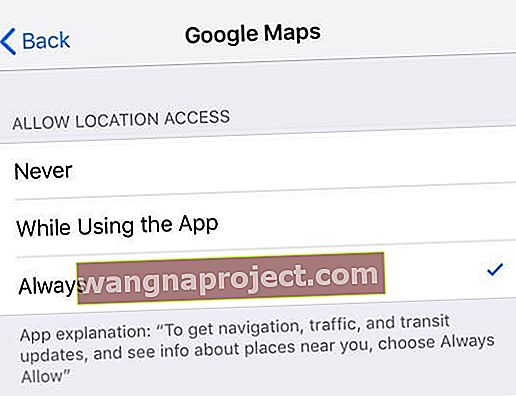
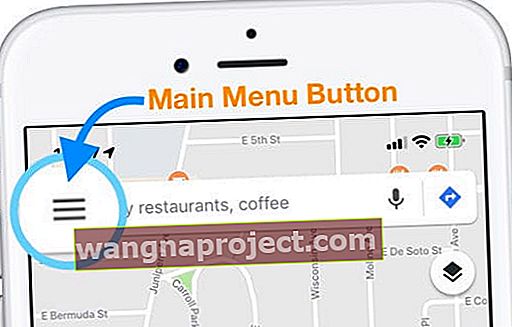
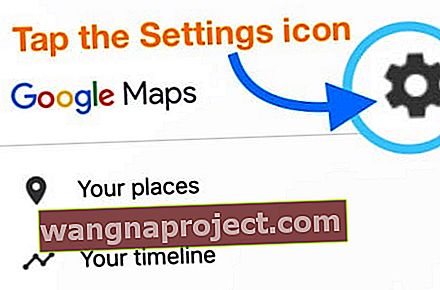
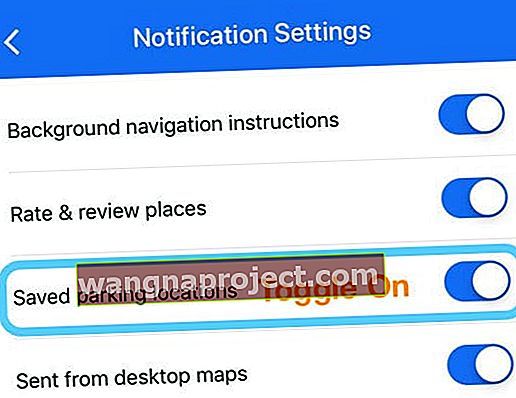
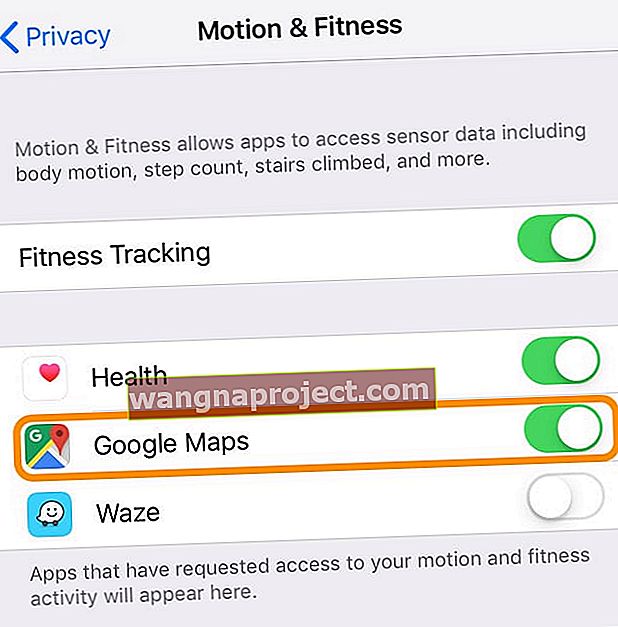
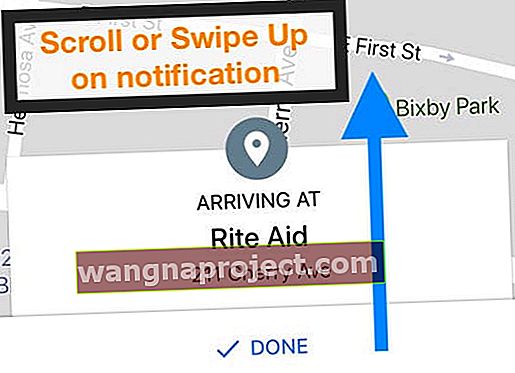
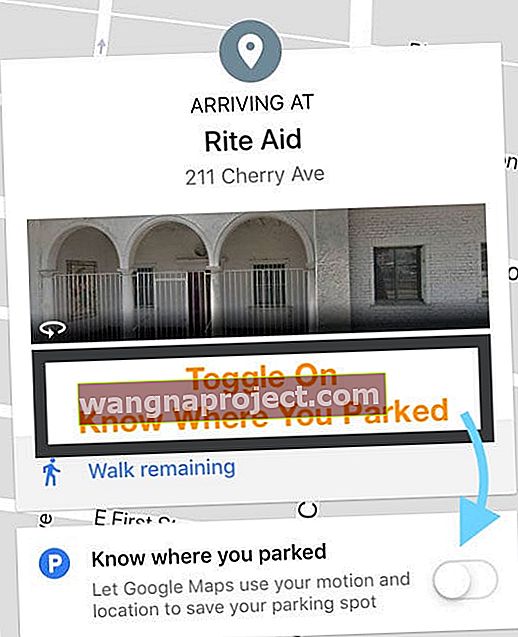
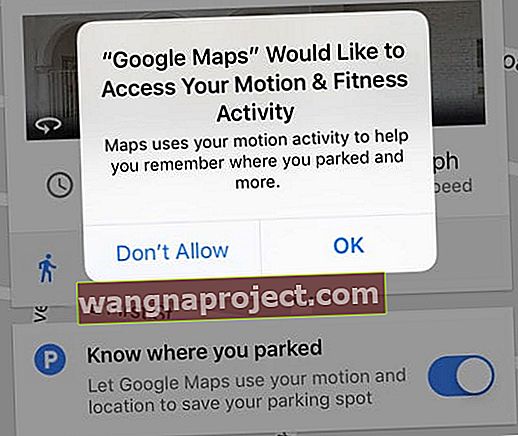
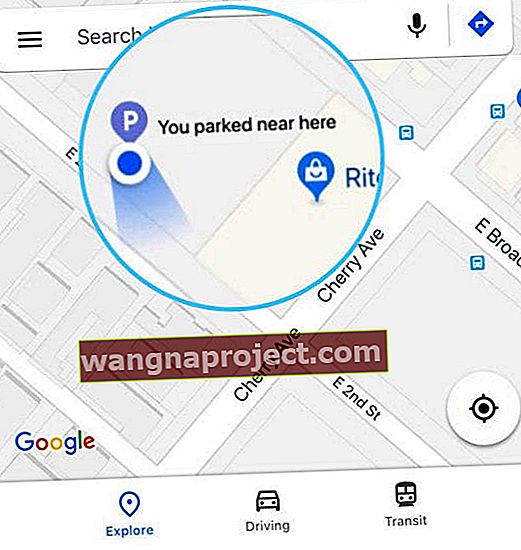
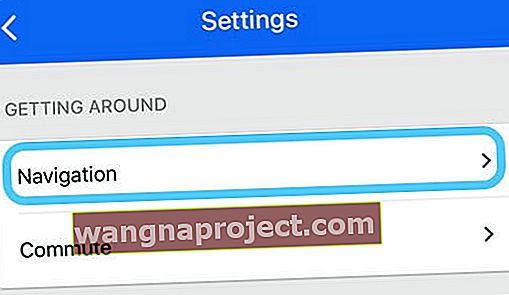
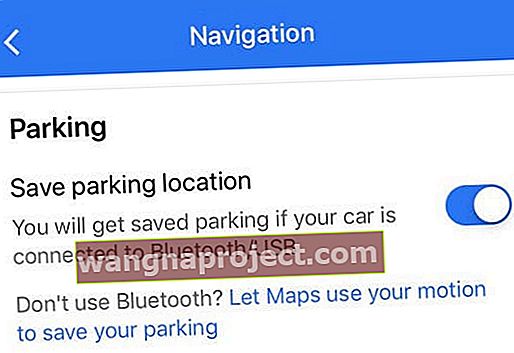
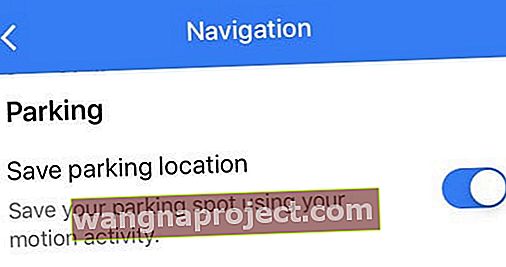
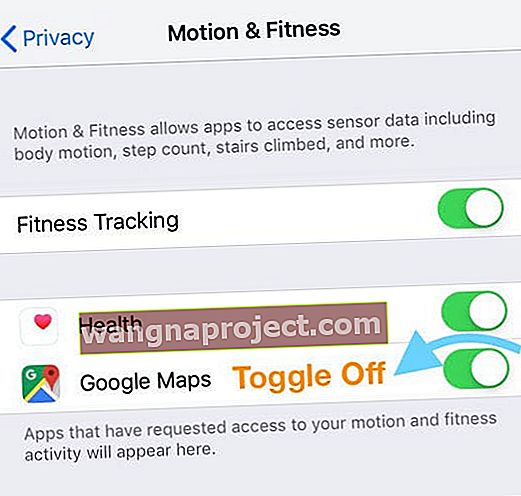
 източник: Hyundai
източник: Hyundai